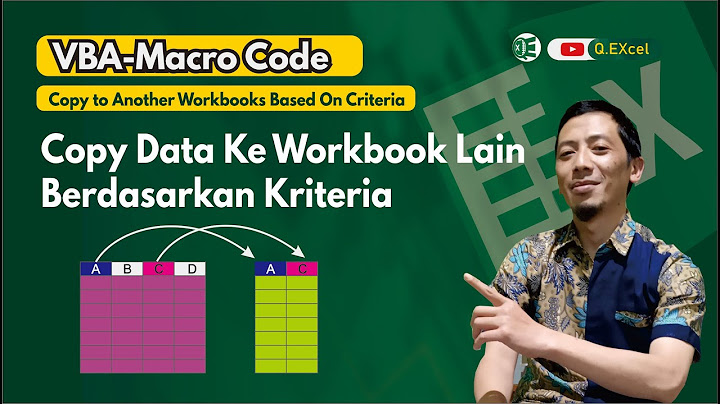Di Kesempatan kali ini saya akan membuat langkah-langkah untuk melakukan proses upload file hosting ke 000webhost.com dari folder project PHP, HTML, dan Mysql yang hanya bisa diakses melalui localhost atau offline biasa kita buat. Di 000webhost bisa melakukan hosting web HTML, PHP, Mysql secara gratis tanpa dipungut biaya sama sekali. Show
Cara upload website di 000webhost kita harus memiliki sebuah akun dan bisa melakukan proses login terlebih dahulu. Melakukan hosting website di 000webhost kita diberi subdomain secara free hosting maka secara keseluruhan mulai dari penyimpanan file atau folder dan domain secara gratis. Di internet 000webhost adalah salah satu layanan service gratis yang di favorit karena bisa melakukan upload web localhost ke hosting berupa file yang sudah di export dari localhost dapat dipindahkan ke website live dengan cara upload melalui XAMPP ke 000webhost melalui FileZilla. Akun di 000webhostMengenai akun di 000webhost teman-teman bisa langsung mengunjungi halaman Login atau Register 000webhost di https://www.000webhost.com/cpanel-login proses login sangat dimudahkan karena bisa menggunakan SSO akun dari Google/Gmail atau Facebook. Membuat akunJika kalian tidak memiliki akun 000webhost, dapat malakukan pendaftar akun melalui link https://id.000webhost.com/daftar-website-gratis prosenya bisa menggunakan SSO akun dari Google/Gmail atau akun sosial media Facebook. Melakuan proses loginKetika sudah mendaftar proses registrasi akun atau sudah memiliki akun sebelumnya bisa langsung login dan meneruskan untuk membuka halaman file manager dan mengkonfigurasi website di akses secara live di internet secara gratis. Tampilan form login di halaman 00webhost :  Membuka Dashboard file ManagerSetelah melakukan proses login atau registrasi, Mari kita lanjutkan untuk membuka dashboard konfigurasi website untuk bisa melakukan pengaturan hosting web berbentuk html dan php hingga bisa diakses oleh pengguna melalui layaran internet secara gratis tanpa dipungut biaya. Berikut ini tampilan dashboard 000webhost terbaru : Tampilan dashboard ketika awal mendaftar  Tampilan dashboard file manager  Menggunakan FIleZilla di 000webhost000webhost menyediakan untuk Upload via FTP, disini saya menggunakan FIleZilla untuk mengirimkan upload file asset website ke hostingan 000webhost sehingga bisa diakses online secara live. Untuk mengakses FTP di 000webhost memiliki konfigurasi sebagai berikut: tampilan konfigurasi menuju akun FTP  konfigurasi FTP di 000webhost:  konfigurasi FTP di filezilla klik Open the site manager:  konfigurasi FTP di filezilla klik New Site:  konfigurasi FTP di filezilla akan muncul form konfigurasi di General:  selanjutnya isikan kredensial FTP Host, Port, User dan Password :  kemudian klik Ok  dan klik Ok lagi  jika berhasil akan muncul seperti berikut dan terdapat folder  teman-teman bisa upload file nya di folder public_html kemudian sesuaikan filenya seperti  Melakukan koneksi database di 000webhostMenu yang dipilih untuk masuk ke konfigurasi koneksi database di menu Tools:  setelah dari Tools → Database Manager lalu pilih Change Password untuk mengganti password  kemudian klik Show Password maka akan terlihat untuk di gunakan login mysql  Mencoba menjalankan web secara liveFile yang saya gunakan adalah file dari postingan Belajar Membuat Halaman Form Login Dengan PHP, MySql, dan HTML Bagaimana cara menggunakan localhost?Localhost dapat digunakan dalam hal memeriksa bagaimana koneksi internet Anda. Anda cukup membuka CmD (Command Prompt) atau Windows maupun Terminal (MacOs), ketik “ping localhost” maupun “ping 127.0.0.1” lalu tekan tombol enter dan lihat hasilnya.
Langkah langkah hosting website?Langkah 1: Pilih web hosting yang andal dan tepercaya.. Langkah 2: Pilih cara upload website.. Langkah 3: Upload dan ekstrak arsip website.. Langkah 4: Pastikan semua file tersimpan di public_html.. Langkah 5: Mengimpor database MySQL.. Langkah 6: Mengecek apakah website berhasil online atau tidak.. Langkah langkah membuat website dengan PHP?Langkah 1: Persiapan.. Langkah 2: Membuat File index. php.. Langkah 3: Membuat File style.css.. Langkah 4: Membuat File home.php.. Langkah 5: Membuat File about. php.. Langkah 6: Membuat File contact.php.. Langkah 7: Mencoba Website di Browser.. Bagaimana cara kerja pemrograman PHP?Cara kerja bahasa pemrograman PHP. Tahap Pertama, web browser mengirim permintaan HTTP ke web server, sebagai contohnya ialah file index. php.. Tahap Kedua, PHP yang berada didalam web server akan memproses PHP untuk menghasilkan file HTML.. Tahap terakhir, web server akan mengirim file HTML kembali ke web browser.. |

Pos Terkait
Periklanan
BERITA TERKINI
Toplist Popular
#2
Top 9 ibc container 600 liter gebraucht 2022
1 years ago#3
#4
Top 6 dji mavic air 2 wann welcher filter 2022
1 years ago#5
Top 7 rosen schwarze flecken am stiel 2022
1 years ago#6
#7
Top 6 em nome do pai em nome do filho 2022
1 years ago#8
Top 8 zdf neben der spur -- erlöse mich 2022
1 years ago#9
Top 8 como melhorar dor no calcanhar 2022
1 years ago#10
Top 7 vinho é bom para pressão alta 2022
1 years agoPeriklanan
Terpopuler
Periklanan
Tentang Kami
Dukungan

Copyright © 2024 ketajaman Inc.